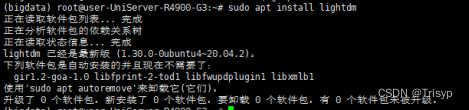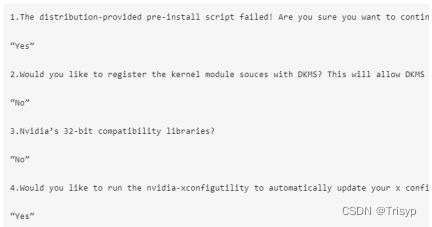Ubuntu20.04显卡驱动安装的完整过程(超详细)
1、首先查看硬件:显卡是否安装
lspci | grep -i vga
lspci | grep -i nvidia
注意:如果没显示显卡信息则看显卡是否安装好(看下显卡风扇是否在转,图中是显卡位置),然后再执行上面的命令.
确定显卡安装没问题了之后,再看下之前安装的驱动现在是否可用了。
nvidia-smi # 查看显卡状态,如果正常显示了那就不用再装了。否则继续下一步
2、查看默认显卡驱动是否被禁用
lsmod | grep nouveau
没有任何输出代表禁用成功了,继续下一步
否则需要先禁用系统默认显卡驱动
vim /etc/modprobe.d/blacklist.conf
在文件末尾写入:
blacklist nouveau
options nouveau modeset=0
3、删除原有驱动
sudo apt-get --purge remove nvidia*
4、安装相关依赖(前提是先安装pip或者conda)
sudo apt-get install libprotobuf-dev libleveldb-dev libsnappy-dev libopencv-dev libhdf5-serial-dev protobuf-compiler
sudo apt-get install --no-install-recommends libboost-all-dev
sudo apt-get install libopenblas-dev liblapack-dev libatlas-base-dev
sudo apt-get install libgflags-dev libgoogle-glog-dev liblmdb-dev
然后配置环境变量
vim ~/.bashrc
末尾写入:
export LD_LIBRARY_PATH=/usr/lib/x86_64-linux-gnu:$LD_LIBRARY_PATH
export LD_LIBRARY_PATH=/lib/x86_64-linux-gnu:$LD_LIBRARY_PATH
然后重新载入生效source ~/.bashrc
5、退出图形界面
sudo service lightdm stop #这个命令无任何输出
没安装的话先安装LightDm:
sudo apt install lightdm
会跳出一个界面,选择lightdm。我这边安装过了所以告诉不用重新安装了
6、更新软件包并重启
sudo apt-get update # 下载更新
sudo apt upgrade # 安装更新
重启服务器
sudo reboot
7、纯命令提示符下运行
sudo init 2或者sudo init 3都行
8、安装新驱动(先按型号去官网下载)
ubuntu-drivers devices # 查看显卡型号
sudo chmod +x NVIDIA-Linux-x86_64-535.54.03.run*
sudo sh NVIDIA-Linux-x86_64-535.54.03.run* --no-opengl-files --no-x-check --no-nouveau-check --add-this-kernel
--no-opengl-files 不安装OpenGL文件。这个参数最重要
--no-x-check 安装驱动时不检查X服务
--no-nouveau-check 安装驱动时不检查nouveau
--add-this-kernel ubuntu虚拟机中不支持安装显卡,不加的话会显示找不到显卡。
安装过程中如果(我这边没出现任何需要点击的操作,直接自己安装成功了)出现了下列需要点击的选项就按照下图点击(其他直接回车就行)
9、挂载NVIDIA驱动
modprobe nvidia
10、回到图形界面
sudo service lightdm start #这个命令无任何输出
然后再查看GPU状态确认是否安装成功:nvidia-smi
Ubtuntu系统安装显卡驱动需要注意一下几点:
安装系统过程中安装语言需要选择英文否则安装过程中会报错导致系统安装失败
Ubtuntu server版安装完成后即为命令行所以不用切换
显卡驱动所需的必要软件包需要联网手动安装
联网后执行:apt-get update更新源。
再执行:apt-get install gcc、apt-get install g++、apt-get install make 之后执行显卡驱动安装同上。